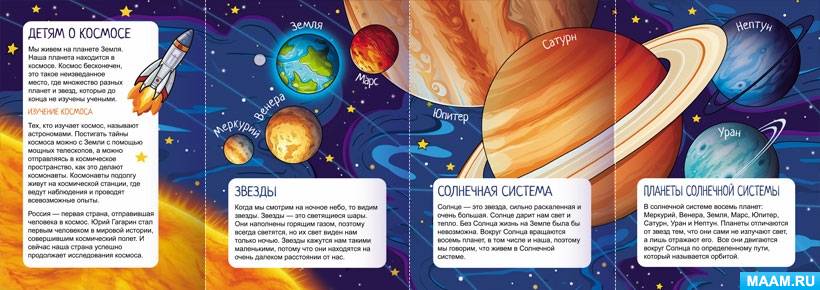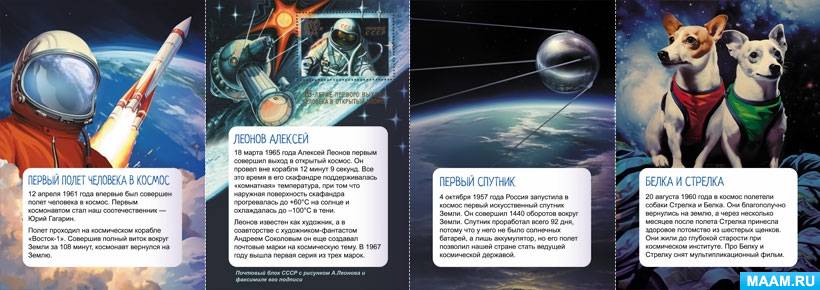![]() Екатеринка Копонева
Екатеринка Копонева
Консультация для педагогов «Использование мультимедийных презентаций в профессиональной деятельности»
▼ Скачать + Заказать документы
Современное общество характеризуется стремительным развитием науки и техники, созданием новых информационных технологий, коренным образом преобразующих жизнь людей.
Профессиональный стандарт «Педагог» (учитель, воспитатель) обозначил одно из необходимых знаний воспитателя: «владеть икт – компетентностями, необходимыми и достаточными для планирования, реализации и оценки образовательной работы с детьми раннего и дошкольного. возраста».
Согласно новым требованиям ФГОС ДО, внедрение инновационных технологий призвано, прежде всего, улучшить качество образования, повысить мотивацию детей к получению новых знаний.
Темочки:
- Консультации для педагогов и воспитателей
- Методические материалы для педагогов и воспитателей
- Темочки
- Конкурс для воспитателей и педагогов «Лучшая методическая разработка» январь 2022
Сегодня речь пойдет об использовании программы Microsoft PowerPoint в профессиональной деятельности.
Программа Microsoft PowerPoint – это программа для создания презентаций – упорядоченного набора слайдов, с помощи которых вы можете наглядно пояснить свое выступление на конференции, на занятиях.
Вставка рисунка
Для того чтобы вставить рисунок на вкладке «Вставка» выбираем команду «Рисунки». Выбираем нужное изображение и вставляем его в презентацию.
Изменить размер фотографии можно двумя способами. 1) Изменить высоту и ширину можно, потянув с зажатой левой клавишей мышки, за один из углов – это позволит изменить оба параметра одновременно. 2) на интерфейсе PowerPoint в группе Размер на вкладке Работа с рисунками (Формат) увеличиваем высоту и ширину изображения. Данный вариант подходит для более точного изменения размеров.
Анимацию в PowerPoint можно разделить на два вида:
- анимация перехода между слайдами;
- анимация элементов на самом слайде.
Сейчас разберем первый тип – переходы между слайдами. Для добавления переходов следует перейти на вкладку «Переходы». Здесь находятся предложенные эффекты. Можно развернуть и посмотреть все возможные варианты. Данный эффект применяется к тому слайду, который на данный момент активирован. Выбираем, например, переход «Появление». Посмотрим, что получится. Осуществился переход от первого слайда ко второму. Можно выбрать особенности переключения слайда (добавить звук, настроить смену слайдов по щелчку или определить длительность перехода.
Второй тип анимации на презентациях Microsoft PowerPoint – это анимация содержимого на слайде.
Анимацию для объектов на слайде делится на несколько видов:
1) Вход, применяется для объектов, которые должны будут появится на слайде;
2) Выделение, применяется для объектов, которые уже есть на слайде.
Например, сделаем так, чтобы фотография появлялась на слайде. Нажимаем на фотографию, выбираем вкладку «Анимация», группу «Фигуры». Чтобы посмотреть полученную работу, выбираем вкладку «Просмотр анимации». Точно также выполняется работа с надписями.
Вставка звука, видео
Чтобы вставить медиа, выбираю вкладку «Вставка», справа есть группа «Мультимедиа» (две команды – вставка видео, звука).
Чтобы вставить видео. Выбираю вкладку «Вставка», группа «Мультимедиа», команда «Видео» - «Видео из компьютера». Выбираю нужное видео и вставляю в презентацию.
Чтобы вставить звук. Выбираю вкладку «Вставка», группа «Мультимедиа», команда «Звук».
Применение информационно – коммуникационных технологий в дошкольном образовании становится все более актуальным, так как позволяет средствами мультимедиа, в наиболее доступной и привлекательной, игровой форме развивать логическое мышление детей, усиливать творческую составляющую учебного процесса. Спасибо за внимание!